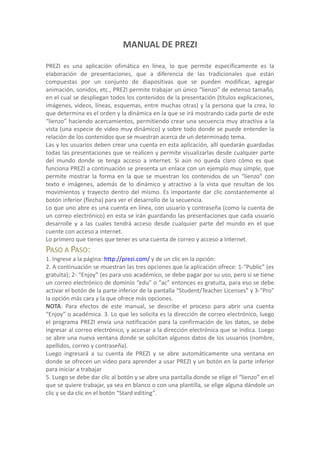
Manual de prezi
- 1. MANUAL DE PREZI PREZI es una aplicación ofimática en línea, lo que permite específicamente es la elaboración de presentaciones, que a diferencia de las tradicionales que están compuestas por un conjunto de diapositivas que se pueden modificar, agregar animación, sonidos, etc., PREZI permite trabajar un único “lienzo” de extenso tamaño, en el cual se despliegan todos los contenidos de la presentación (títulos explicaciones, imágenes, videos, líneas, esquemas, entre muchas otras) y la persona que la crea, lo que determina es el orden y la dinámica en la que se irá mostrando cada parte de este “lienzo” haciendo acercamientos, permitiendo crear una secuencia muy atractiva a la vista (una especie de video muy dinámico) y sobre todo donde se puede entender la relación de los contenidos que se muestran acerca de un determinado tema. Las y los usuarios deben crear una cuenta en esta aplicación, allí quedarán guardadas todas las presentaciones que se realicen y permite visualizarlas desde cualquier parte del mundo donde se tenga acceso a internet. Si aún no queda claro cómo es que funciona PREZI a continuación se presenta un enlace con un ejemplo muy simple, que permite mostrar la forma en la que se muestran los contenidos de un “lienzo” con texto e imágenes, además de lo dinámico y atractivo a la vista que resultan de los movimientos y trayecto dentro del mismo. Es importante dar clic constantemente al botón inferior (flecha) para ver el desarrollo de la secuencia. Lo que uno abre es una cuenta en línea, con usuario y contraseña (como la cuenta de un correo electrónico) en esta se irán guardando las presentaciones que cada usuario desarrolle y a las cuales tendrá acceso desde cualquier parte del mundo en el que cuente con acceso a internet. Lo primero que tienes que tener es una cuenta de correo y acceso a Internet. PASO A PASO: 1. Ingrese a la página: http://prezi.com/ y de un clic en la opción: 2. A continuación se muestran las tres opciones que la aplicación ofrece: 1-“Public” (es gratuita); 2- “Enjoy” (es para uso académico, se debe pagar por su uso, pero si se tiene un correo electrónico de dominio “edu” o “ac” entonces es gratuita, para eso se debe activar el botón de la parte inferior de la pantalla “Student/Teacher Licenses” y 3-“Pro” la opción más cara y la que ofrece más opciones. NOTA: Para efectos de este manual, se describe el proceso para abrir una cuenta “Enjoy” o académica. 3. Lo que les solicita es la dirección de correo electrónico, luego el programa PREZI envía una notificación para la confirmación de los datos, se debe ingresar al correo electrónico, y accesar a la dirección electrónica que se indica. Luego se abre una nueva ventana donde se solicitan algunos datos de los usuarios (nombre, apellidos, correo y contraseña). Luego ingresará a su cuenta de PREZI y se abre automáticamente una ventana en donde se ofrecen un video para aprender a usar PREZI y un botón en la parte inferior para iniciar a trabajar 5. Luego se debe dar clic al botón y se abre una pantalla donde se elige el “lienzo” en el que se quiere trabajar, ya sea en blanco o con una plantilla, se elige alguna dándole un clic y se da clic en el botón “Stard editing”.
- 2. Luego se abrirá la pantalla en la que se visualiza el “lienzo” (en blanco o la plantilla) y en la que ya sepuede iniciar a trabajar ingresando texto, imágenes, videos, animación entre otros.